Зверніть увагу, що Screens 4 більше не доступний і його замінив Screens 5, універсальний додаток для iPhone, iPad, Mac і Vision Pro.
За останні кілька років Apple зробила багато покращень безпеки в macOS. Це означає, що іноді під час підключення до віддаленого комп’ютера Mac з’являється вікно входу, навіть якщо ви вже ввійшли через Screens:
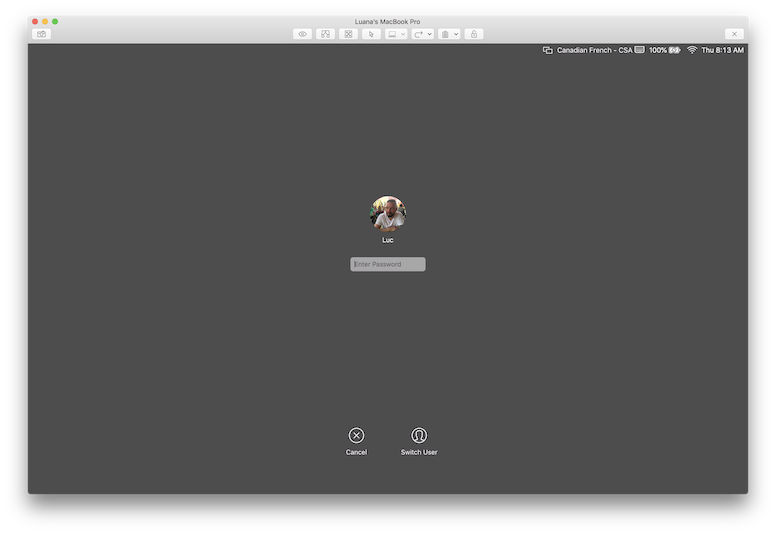
Apple додала цю функцію для покращення безпеки під час дистанційного керування комп’ютером у середовищі, де ви не хочете, щоб комп’ютер залишався розблокованим, коли ви закінчили показ екрана.
На щастя, є кілька обхідних шляхів:
1. Увімкніть режим шторки
Якщо ввімкнути Режим шторки, останні версії macOS ненадовго пропустять вікно входу, але дозволять вам увійти без необхідності вводити пароль користувача Mac. Обов’язково ввімкніть віддалене керування на Mac, до якого ви підключаєтеся.
2. Налаштуйте свій Mac на автоматичний вхід під час запуску
Ви можете ввімкнути автоматичний вхід для облікового запису користувача macOS, щоб ваш Mac автоматично входив у цей обліковий запис під час запуску.
Додаткову інформацію див. у цій статті Apple: https://support.apple.com/en-ca/HT201476
3. Утримуйте, щоб надіслати пароль
Ми розуміємо, наскільки це може засмучувати, особливо якщо у вас є довгий і складний пароль користувача Mac. Ось чому ми розробили функцію під назвою Hold to Send Password, яка доступна на iOS і Mac (на яких функція називається One-Click User Password). Ви знайдете більше інформації про цю функцію тут.
4. Вимкніть функціональність
Якщо ви хочете вимкнути цю функцію, ви можете відкрити термінал на віддаленому Mac і ввести:
sudo defaults write /Library/Preferences/com.apple.RemoteManagement.plist RestoreMachineState -bool noЩоб відновити функціональність, використовуйте yes замість no.
Використовуйте обережно
Ми не рекомендуємо вимикати цю функцію, якщо ви не впевнені, що ніхто інший не зможе фізично отримати доступ до вашого Mac, коли вас немає.
